

Um die Software zu schließen, klicken Sie im Menü auf [Beenden] .
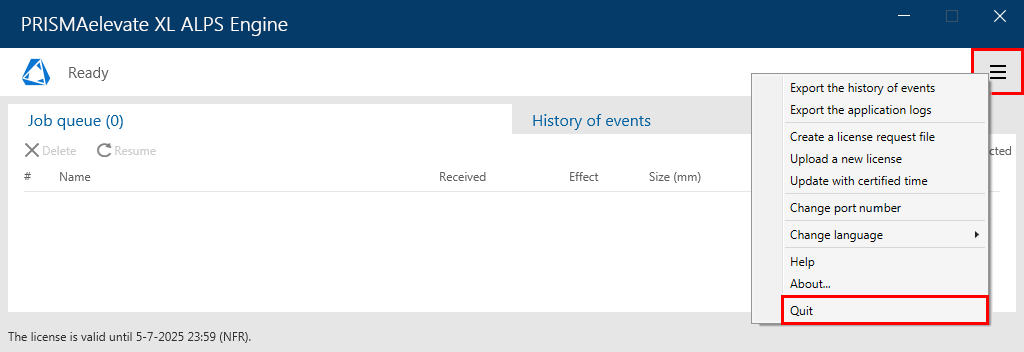
Wenn Sie mehr über die Funktionen der Benutzeroberfläche von PRISMAelevate XL erfahren möchten, öffnen Sie die Online-Hilfe über die Menüschaltfläche.
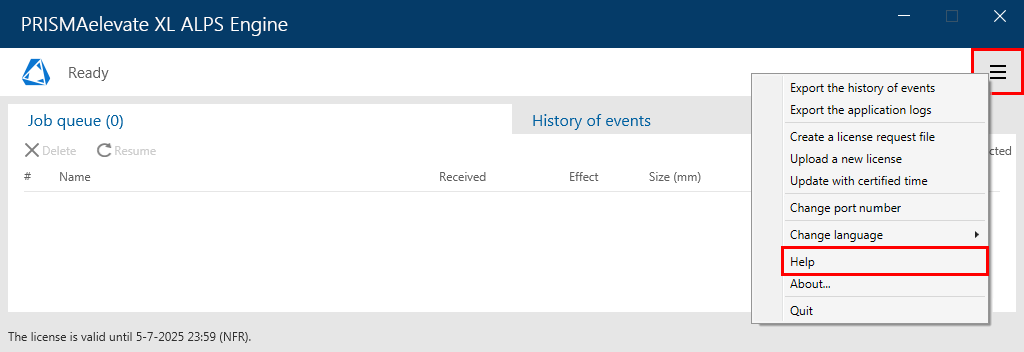
Klicken Sie auf die Menüschaltfläche und auf [Sprache wechseln].
Wählen Sie die gewünschte Sprache.
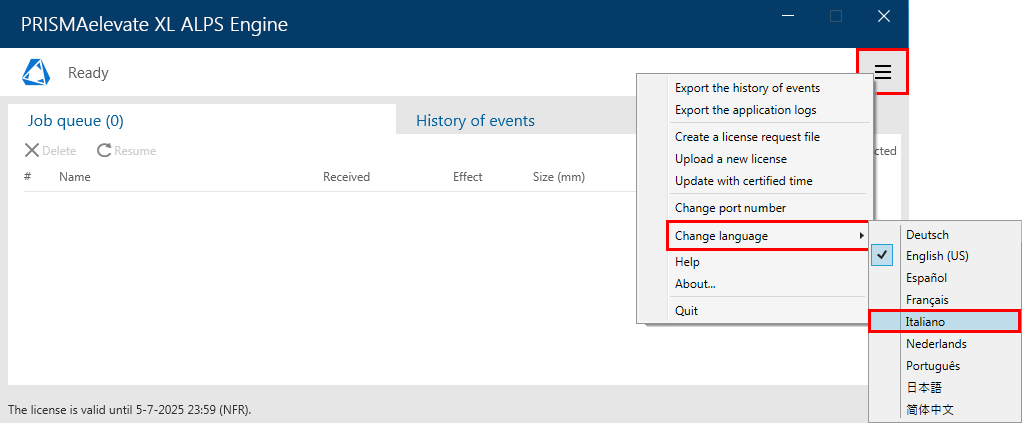
Starten Sie die Benutzeroberfläche PRISMAelevate XL ALPS Engine neu, um die Sprachänderung zu übernehmen.
Klicken Sie auf die Menüschaltfläche und auf [Port-Nummer für Ändern].
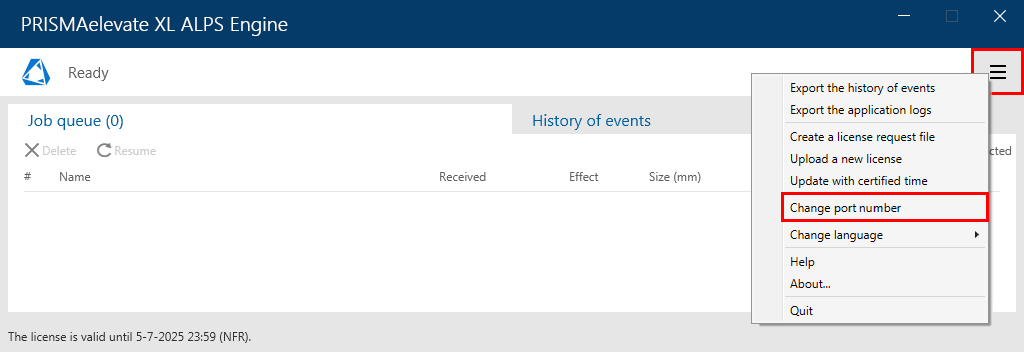
Die Port-Nummer muss mit der in ONYX Thrivekonfigurierten Nummer übereinstimmen. Weitere Informationen finden Sie im Abschnitt Konfigurieren des Druckers PRISMAelevate XL ALPS Engine.
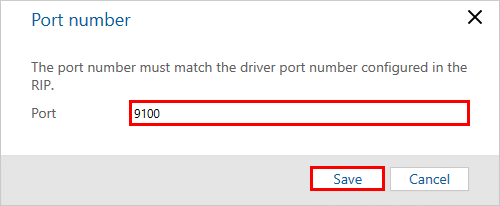
Klicken Sie auf [Speichern].
|
Informationen |
Beispiele für Status oder Meldungen |
|---|---|
|
Status aller Aufträge, die derzeit von der PRISMAelevate XL ALPS Engine gemanagt werden |
Wenn Sie einen Auftrag auswählen und auf die Schaltfläche [Löschen] in der oberen linken Ecke klicken, ändert sich der Status in:
|
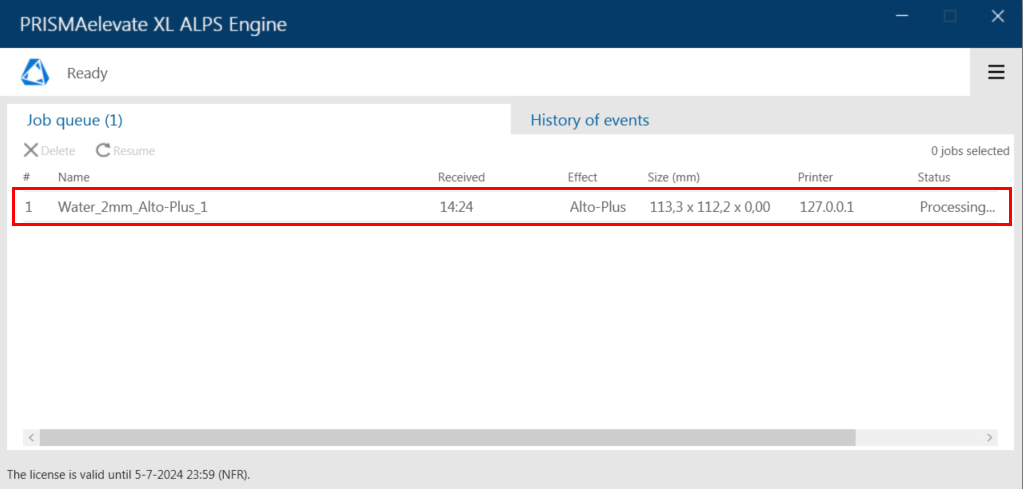
|
Informationen |
Beispiele für Status oder Meldungen |
|---|---|
|
Informationsmeldungen (in schwarz) |
|
|
Fehlermeldungen (in rot) |
|
Um Informationen zum Tintenverbrauch für Buchhaltungs- oder Statistikzwecke abzurufen, können man das Ereignis-Historial exportieren. Die vollständige Ereignisliste, also nicht nur die in der Benutzeroberfläche angezeigten Ereignisse, wird im .csv-Format gespeichert.
Klicken Sie auf die Menüleiste.
Klicken Sie auf [Ereignisprotokoll exportieren].
Speichern Sie die .csv-Datei auf Ihrem Computer.
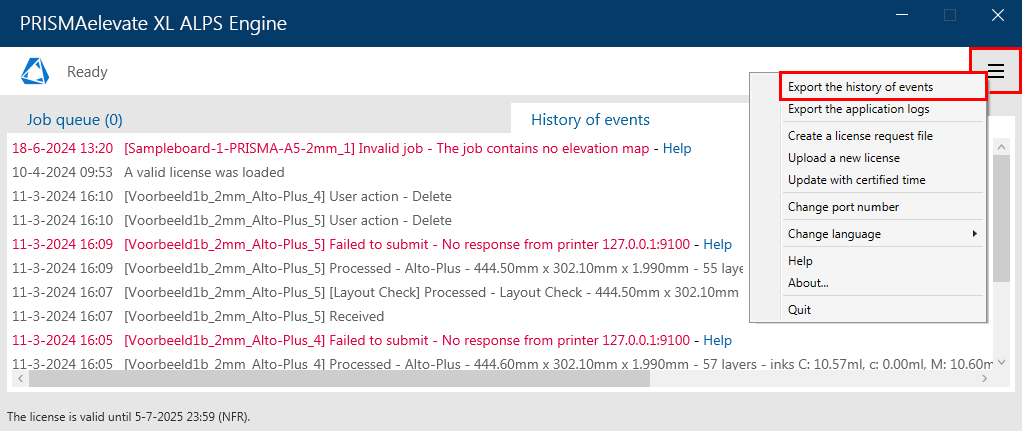
Wenn der Hardware-Schlüssel auf einem Computer mit einer falschen Zeitreferenz verwendet wurde, z. B., wenn die Zeit auf ein weit in der Zukunft liegendes Datum eingestellt und dann wieder auf das aktuelle Datum zurückgesetzt wurde, kann evtl. angezeigt werden, dass die Lizenz abgelaufen ist. Zum Aktualisieren der Zeiteinstellung des Hardware-Schlüssels durch Einstellung der Uhrzeit eines zertifizierten Zeitservers im Internet müssen Sie wie unten beschrieben vorgehen.
Klicken Sie auf die Menüleiste
Klicken Sie auf [Update mit zertifizierter Zeit].
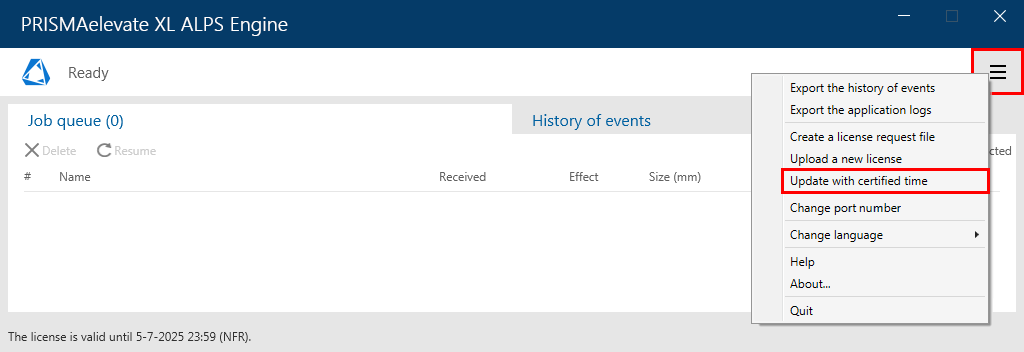
Sie erhalten eine Meldung, wenn das Update mit der zertifizierten Zeit erfolgreich war. Klicken Sie auf [OK]